


在使用Windows 11操作系统时,有时候我们需要查看电脑的IP地址,无论是为了进行网络配置还是解决网络连接问题。在Windows 11中,查看电脑的IP地址可以帮助用户更好地管理网络连接和进行网络设置。本文将介绍如何在Windows 11中查看电脑的IP地址,以帮助用户轻松找到所需的网络信息。
具体方法如下:
1、点击Windows图标,打开系统【设置】。
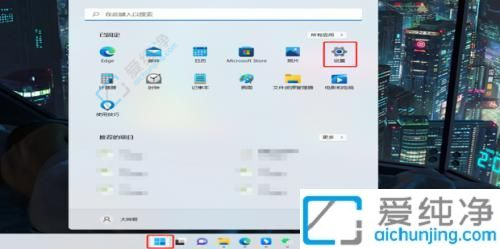
2、在侧边栏中找到【网络和Internet】。
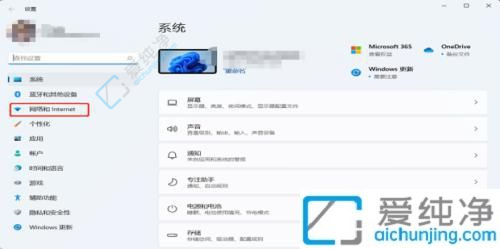
3、然后在窗口的右侧下拉点击【以太网】。
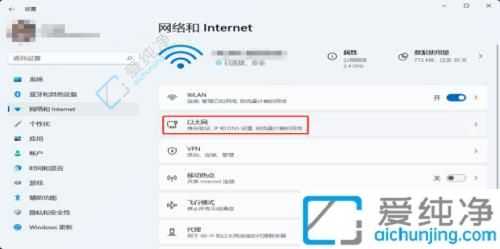
4、在该界面中,您将能够找到IP地址。
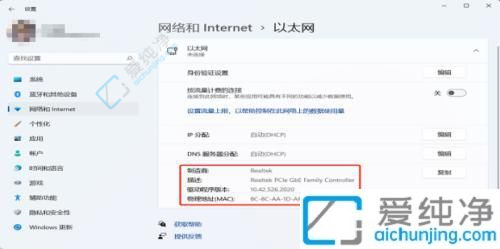
通过本文的介绍,相信您已经了解了在Win11中查看电脑IP地址的方法。另外还可以使用命令提示符、访问网络和Internet设置,到使用第三方工具,都可以帮助您找到电脑的IP地址。根据您的需求和习惯,选择最适合您的方法进行操作即可。
| 留言与评论(共有 条评论) |